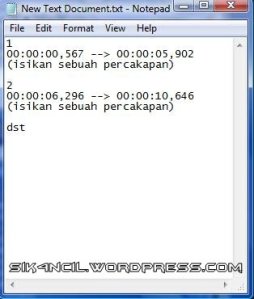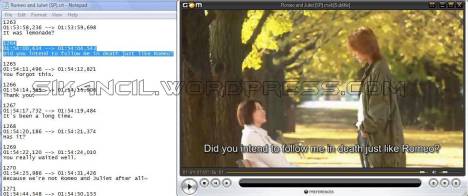Kalian
pasti banyak yang sudah tau kalau subtitle itu faktor yang super penting
buat kita para pencinta film movie yang rata-rata memakai bahasa inggris japan dll. tapi sayangnya subtitle-subtitle itu gak bisa kita pahami semuanya bahkan ada yang sama sekali gak bisa memahminya.
Nah
atas dasar itu, ada beberapa DLers berinisiatif untuk mengerahkan
kemampuan dan waktu mereka untuk mengartikan teks-teks bahasa Inggris
yang ada di beberapa film movie menjadi bahasa Indonesia, supaya bisa
dinikmati oleh para penggemar film film barat
Subtitle
adalah teks terjemahan yang biasanya terletak di bagian bawah video.
Subtitle sangat penting bagi kita kalau kita tidak mengerti bahasa yang
diucapkan oleh aktor yang tampil dalam video tersebut. Nah, berhubung
fungsinya yang sangat penting bagi para penggemar film movie, kenapa kita tidak iseng-iseng mencoba membuat atau
menyunting subtitle dari sebuah anime/film
SRT si Penerjemah kecil
SRT
File adalah sebuah file kecil yang berekstensi (.SRT) dan berisi
terjemahan dari sebuah video. File ini tidak memakan banyak memory
karena biasanya berada dalam kisaran KB (Kilo Byte). Tehnik penerjemahan
melalui .SRT file ini cukup populer dikalangan Subber-fansub. para
Subber-fansub ini menerjemahkan dialog-dialog dalam video kemudian
menyebarkannya untuk fans lain di internet secara gratis
BAGAIMANA MEMBUATNYA?
Mudah! Membuat file tersebut sangat mudah, tanpa perlu menginstall program lagi. oke anda memang membutuhkan program ataupun plugin lain untuk memutarnya, tapi untuk membuatnya anda hanya perlu menggunakan notepad. Sebuah alat pengedit teks sederhana bawaan windows yang secara default bisa dibuka melalui menu start->programs->accessories->notepad.
Mudah! Membuat file tersebut sangat mudah, tanpa perlu menginstall program lagi. oke anda memang membutuhkan program ataupun plugin lain untuk memutarnya, tapi untuk membuatnya anda hanya perlu menggunakan notepad. Sebuah alat pengedit teks sederhana bawaan windows yang secara default bisa dibuka melalui menu start->programs->accessories->notepad.
Membuat File SRT
Format untuk tipe .SRT sendiri sederhana dan mudah dimengerti, bentuknya seperti
Format untuk tipe .SRT sendiri sederhana dan mudah dimengerti, bentuknya seperti
1 ( disebut juga Session atau bingkai dialog yg ada pada sepersekian detik adegan)
00:00:00,567 –> 00:00:05,902 = Waktu terjemahan ditampilkan (jam:menit:detik:milidetik)
00:00:00,567 –> 00:00:05,902 = Waktu terjemahan ditampilkan (jam:menit:detik:milidetik)
Untuk
file srt, digunakan apa yang disebut angka sesi. Yaitu 1,2,3, dan
seterusnya diawali sebuah perintah tampilan terjemahan. Jika anda ingin
terjemahan berupa 2 baris, cukup di ketik di bawahnya saja pada saat
penulisan sebuah percakapan dengan tekan Enter, setelah itu di teruskan
dengan percakapan di menit lainya.
Mengedit File SRT
Setelah
mengetahui tentang dasar dan asal mula file subtitle yaitu dot srt.
saya akan mengajarkan bagaimana cara merubah bahasa subtitle pada file
srt yang sudah ada sebelumnya.
2.
Buka subtitle tersebut dengan notepad, lalu terjemahkan bahasanya
dengan cara, dicopy pastekan ke software kamus bahasa atau seperti saya
menggunakan google terjemah dan ini saya anggap paling bagus translatenya . Kalau mau terjemahkan sendiri ya silahkan mungkin lebih bagus
3.
Jika menggunakan google translate jangan langsung dicopy pastekan
semuanya, bagi film/movie yang percakapanya lebig dari 1000 pembicaraan.
Karena google translate hanya bisa menterjemahkan kurang kebih 5000
kata dan itu biasanya 600-700 percakapan saja. Apabila dipaksakan
biasanya ada yang tidak dikeluarkan dalam hasil translatenya. hal ini dapat di lakukan dengan cara bertahap.
4.
jika sudah diterjemahkan semuanya maka buka dinotepad baru, maka
biasanya ada yang berbeda dengan di subtitle aslinya yaitu tanda
panahnya berkurang satu tanda ( – ) ,yang seharusnya ( – ->) menjadi
cuman( ->) , untuk itu kita harus merubah semuanya menjadi seperti
semula, klo sempat bs juga dirubah satu persatu…He..he….. itu akan
menghabiskan waktu yang lama dan mungkin anda semua ngga akan sabar
karena jumlahnya bisa 1000 lebih, itu bisa diakali dengan menggunakan
bantuan microsoft word. caranya sebagai berikut
- Copy seluruh tulisan translate nya
- Blog text minus dan panah (->).
Kemudian menggunakan bantuan Fine and Replace untuk merubahnya yaitu
tombol cepatnya ( Ctrl+F) dan akan muncul kolom seperti di bawah ini
yaitu gambar sebelum dan sesudah.


- Setelah pengeditan ini ini dilakukan copykan kembali pada notepad yang anda buat dan save.
- Translate yang ada buat telah selesai dan saatnya play dengan cara memberi nama yang sama dengan filmnya/movienya.., atau juga di upload manual. Dapat saya contohkan salah satu editan saya pada gambar di bawah ini
sebelum
sesudah
pengin yang lebih cepet cara ngesubnya, tinggal download aja subtitle yang anda ingin,, klik disini untuk mencari subtitle seperti yang anda inginkan. setelah ketemu lalu downloat file tersebut terus masukan file kedalam satu folder dengan video yang akan anda ubah subtitlenya. kasih nama yang sama dengan videonya pemutarannya pun harus menggunakan Gom player agar subtitle dapat terbaca. klik disini untuk mendownload gom player
semoga bermanfaat dan selamat mencobanya...
temukan film movie kesayangan anda di http://www.movietube.me/movie.php?id=58..
temukan film movie kesayangan anda di http://www.movietube.me/movie.php?id=58..